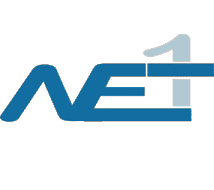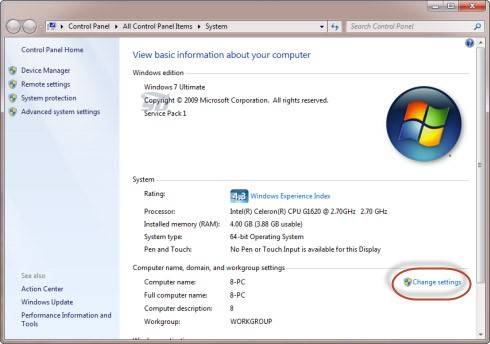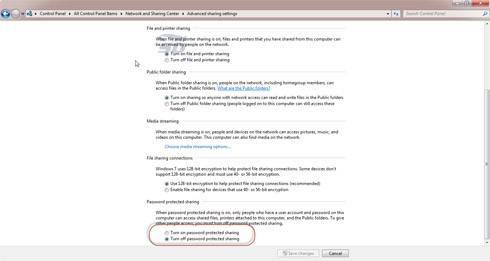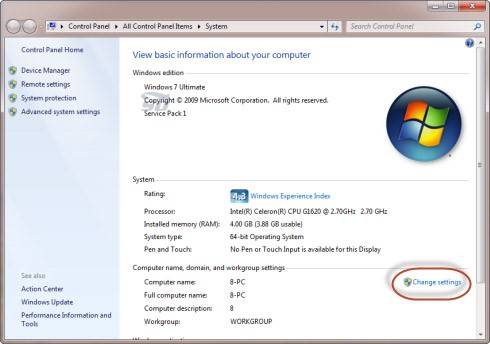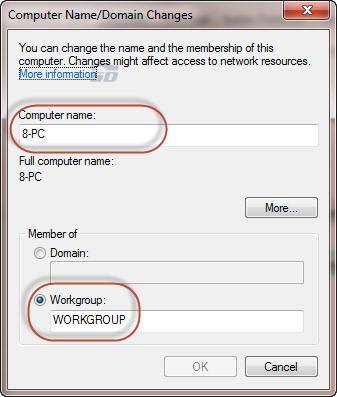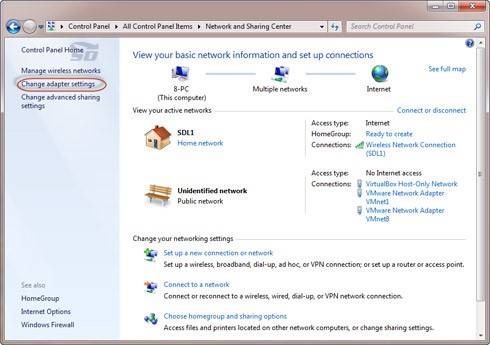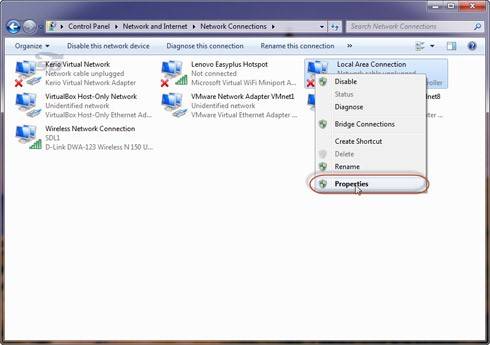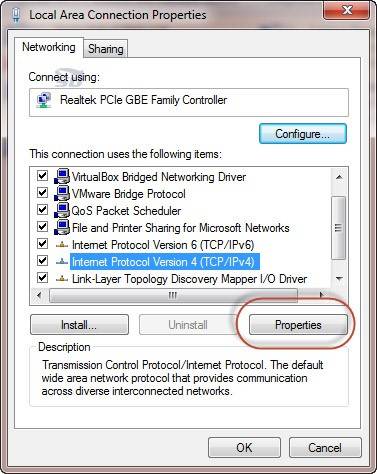یکی از فرآیندهای بسیار مهم در بحث شبکه، شبکه بندی سیستم یا شبکه کردن کامپیوتر است. بی شک در پروژه های مختلف، ممکن است نیاز باشد تا بتوانید چندین کامپیوتر موجود در یک محیط را به یکدیگر وصل کنید تا بتوانند فایل ها را با یکدیگر اشتراک گذاری کنند. در این آموزش قصد داریم تا نحوه انجام این کار را بررسی کنیم و آموزش شبکه بندی سیستم را به شما یاد دهیم.
آموزش شبکه بندی سیستم از طریق WLAN
در شبکه از نوع WLAN(وایرلس)، فرآیند از طریق یک دستگاه اکسس پوینت صورت می گیرد که از برخی مودم ها میتوان به عنوان اکسس پوینت استفاده کرد. (اکسس پوینت دستگاهی است که میتوان چند کامپیوتر یا لپ تاپ را از طریق wifi به آن متصل کرد و آنها را با هم شبکه کرد.) برای انجام این فرآیند نیاز به کارت شبکه وایرلس دارید. باید توجه کنید که برای اتصال دو کامپیوتر به یکدیگر باید از نام های متفاوتی استفاده شود، این یعنی کامپیوترها خود را با نام های مختلفی به شبکه وارد کنید.
برای این کار بر روی آیکون My Computer راست کلیک کنید و سپس وارد بخش Properties شوید و در بخش Computer Name، به بخش Change Setting بروید.
در صفحه باز شده برای تغییر نام بر روی گزینه Change کلیک کنید تا بتوانید نام Workgroup را در کامپیوتر تغییر دهید.
در پنل باز شده در بخش Computer Name می توانید اسم کامپیوتر خود را تغییر دهید و سپس در بخش Member Of بر روی گزینه Workgroup کلیک کنید و یک نام برای این بخش نیز انتخاب کنید.
پس از اتمام این کار لازم است تا کامپیوتر خود را Restart کنید.
تنظیم آی پی کامپیوتر به صورت دستی
در این مرحله باید تنظیمات آی پی کامپیوتر خود را به صورت دستی انجام دهید. برای این کار از قسمت Control Panel وارد بخش Networking And Sharing Center شوید. از بخش سمت چپ روی گزینه Change Adapter Setting را کلیک کنید.
در صفحه باز شده روی گزینه Wireless Network Connection راست کلیک کرده و گزینه Properties را انتخاب کنید.
در این مرحله شما صفحه تنظیمات اینترنت بی سیم خود را مشاهده خواهید کرد. در صفحه باز شده گزینه Internet Protocol Version 4 را انتخاب کرده و روی گزینه Properties کلیک کنید.
در صفحه باز شده شما می توانید با انتخاب گزینه Use The Following IP Address، تنظیمات آی پی را به صورت دستی انجام دهید. اگر قصد دارید تا کامپیوتر را به عنوان سرور تنظیم کنید، می توانید آی پی های زیر را وارد کنید.
همین مراحل را برای دیگر کامپیوترها تکرار کنید ولی به این نکته توجه داشته باشید که باید انتهای هر آی پی یکی اضافه کنید و در قسمت Default Gateway آی پی کامپیوتر اول یا همان سرور خود را وارد کنید.
برای آن که بتوانید به کامپیوترها دسترسی داشته باشید در صفحه Network And Sharing Center گزینه Change Advanced Sharing Settings را انتخاب کنید.
در بخش Home و Public تمامی گزینه ها به جز گزینه آخر که مربوط به رمزگذاری است را فعال کنید.
راه اندازی شبکه بندی سیستم LAN
برای فعال سازی شبکه LAN باید کامپیوترهای شما کارت شبکه LAN داشته باشند. برای راه اندازی این شبکه نیاز است تا همانند شبکه WLAN، کامپیوترها نام های متفاوتی داشته باشند. همانند روش قبلی برای این کار بر روی My Computer خود راست کلیک کرده و گزینه Properties را انتخاب کنید. در بخش Computer Name بر روی گزینه Change Setting کلیک کنید.
در صفحه باز شده برای تغییر نام کامپیوتر خود گزینه Change را انتخاب کنید. در این قسمت دو بخش وجود دارد که در بخش اول یعنی Computer Name برای سیستم خود یک اسم انتخاب کنید و در بخش Member Of گزینه Workgroup را انتخاب کرده و آن را نامگذاری کنید.
پس از انجام این کار کامپیوتر را ری استارت کنید.
تنظیم آی پی در شبکه LAN
برای تنظیم آی پی در شبکه LAN باید وارد کنترل پنل کامپیوتر خود شوید. در صفحه باز شده وارد بخش Networking And Sharing Center شوید و از منوی چپ بر روی گزینه Change Adapter Setting کلیک کنید.
در این بخش باید بر روی Local Area Connection کلیک کرده و گزینه properties را انتخاب کنید تا تنظیمات اتصال LAN را بتوانید تغییر دهید.
در صفحه باز شده گزینه Internet Protocol Version 4 را انتخاب کنید و روی گزینه Properties کلیک کنید.
در صفحه باز شده گزینه Use The Following IP Address را انتخاب کنید تا بتوانید تنظیمات آی پی را به صورت دستی اعمال کنید. برای کامپیوتر سرور خود اطلاعات موجود در تصویر را وارد کنید.
همین مراحل را برای کامپیوترهای دیگر نیز تکرار کنید ولی همانند اتصال WLAN به مقدار آی پی برای هر کامپیوتر یک واحد اضافه کنید و در بخش Default Gateway آدرس آی پی کامپیوتر اول که به عنوان سرور مشخص کرده اید وارد کنید.
برای باز کردن دسترسی ها به بخش Network And Sharing Center رفته و از منو سمت چپ گزینه Change Advanced Sharing Settings را انتخاب کنید.
در بخش Home و Public همه گزینه ها به جز گزینه آخر را که برای پسورد است فعال کنید تا اتصال شما انجام شود.
حرف آخر
در این مطلب نحوه شبکه بندی سیستم به دو شکل WLAN و LAN را بررسی کردیم تا بتوانید با استفاده از این آموزش چندین کامپیوتر را به دو شکل متفاوت به یکدیگر متصل کنید. پس از مطالعه این آموزش به راحتی میتوانید چندین کامپیوتر را به دو روش کابلی و وایرلس به یکدیگر متصل کنید.